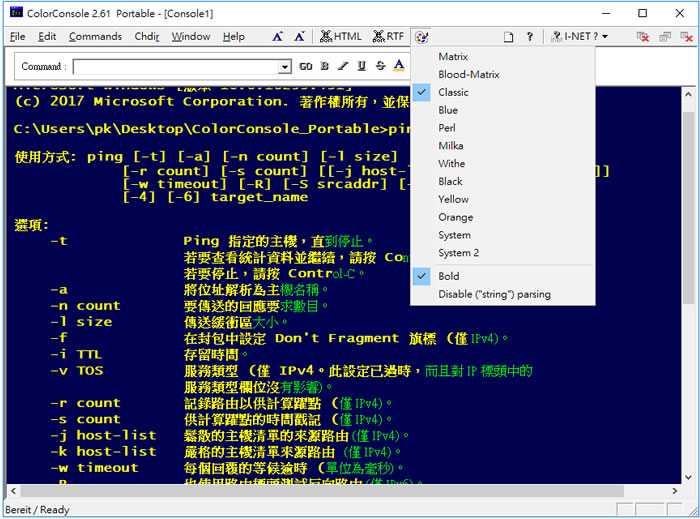
儘管電腦作業系統從以前的 Dos 指令進展到現在圖形介面的 Windows 作業系統,但還是保留的可執行 Dos 指令的「命令提示字元」,通常會用來執行一些像是 Ping、 Net use、regedit、ipconfig 等等的指令,若是對內建的 「命令提示字元」視窗介面不滿意,或是覺得要使用複製、貼上等功能麻煩的話,可以來試試這套免費又免安裝的 ColorConsole 工具程式,ColorConsole 可提供多分頁、自定色彩、複製貼上、找尋關鍵字與文字樣式的執行視窗,還能將內容匯出成 RTF 或是 HTML 文件,算是相當方便的工具。